verzija 2017.05.000 z dne 21.4.2017
Sociala
- Prošnje: Ob vnosu nove prošnje – kliku na gumb Nova, se nova zaporedna številka prošnje odpre v letu, ki ga imamo izbranega v polju Leto. Sistemski datum vnosa na številčenje prošenj nima več vpliva.
- Zaključek dogovora: Dodan izpis Prijava smrti. Gumb za izpis se ne pokaže, v kolikor vzorec ni nameščen v mapi za word predloge. Navodila za namestitev so vam na voljo na koncu tega seznama novosti.
- Poročila:
- Poročila – Dodatne storitve iz oskrbe: Urejeno, da se poročilo izpisuje pravilno – upoštevajo se tudi podatki za uporabnike, ki so zapustili zavod dva meseca pred pripravo tega izpisa.
- Generator poročil:
- Dodano poročilo Vzrok sprejema (zbirno poročilo števila stanovalcev po vzroku sprejema).
- Dodano poročilo Vzrok odhoda (zbirno poročilo števila stanovalcev po vzroku odhoda).
- Dodano poročilo Stanovalci v zavodu s prehrano (na poročilu se izpišejo podatki o prehrani in kraju prehrane.
- Dodano poročilo Stanovalci v zavodu s sobnimi dodatki (na poročilu se izpišejo podatki o sobi, kategoriji sobe ter sobni dodatki).
- Dodano poročilo Stanovalci po starosti in dobi bivanja (na poročilu se izpišejo podatki o starosti uporabnikov v razredih na 10 let, omogočen je pregled po posameznem uporabniku).
- Urejen izpis poročila Dodatki za pomoč in postrežbo. Podatki za to poročilo se črpajo iz vnosov na formi Sociala – Stanovalec – Prihodki. Tu moramo vnesti, kateri DPP uporabnik prejema. Šifranti, ki je na tem mestu na voljo urejamo v Sociala – Šifranti – Splošni šifranti – Vir dohodka.
- Šifranti – Šifranti sociale:
- Dodatne storitve iz oskrbe: Dodan je stolpec Aktivno, s katerim določimo, ali je izbrana šifra aktivna ali neaktivna. Neaktivne šifre dodatnih storitev iz oskrbe se vam pri vnosu storitev ne bodo prikazovale.
- Oddelki: Dodan je stolpec Aktivno, s katerim določimo, ali je izbrana šifra aktivna ali neaktivna. Neaktivne šifre oddelkov se vam pri vnosu oddelkov ne bodo prikazovale. Pri izbiri oddelka je na maskah za izpise dodan gumbek Tudi neaktivni, s katerim dodamo v seznam tudi neaktivne oddelke (npr. vnosna maska Delo – Skupni vnos storitev).
- Podpisniki: Dodan je stolpec Aktivno, s katerim določimo, ali je izbrana šifra aktivna ali neaktivna. Neaktivne šifre podpisnikov se vam pri vnosu podpisnikov ne bodo prikazovale.
- Sobe: Dodan je stolpec Aktivno, s katerim določimo, ali je izbrana šifra aktivna ali neaktivna. Neaktivne šifre sob se vam pri vnosu sob ne bodo prikazovale.
- Tržna dejavnost: Dodan je stolpec Aktivno, s katerim določimo, ali je izbrana šifra aktivna ali neaktivna. Neaktivne šifre storitev tržne dejavnosti se vam pri vnosu storitev ne bodo prikazovale.
- Šifranti – Splošni šifranti – Vir dohodka: Ob namestitvi verzije se šifrant dopolni s šiframi 061, 062 in 063, ki predstavljajo dohodke/prihodke dodatek za pomoč in postrežbo. Šifrant je dopolnjen s stolpcem Dodatek za pomoč in postrežbo. V kolikor želimo, da se dohodek/prihodek upošteva kot DPP, mora biti na tem mestu vnesena kljukica.
Zdravstvo
- Zdravstveni karton: Izbrisana zavihek Psihiater in Fiziater, ker se formi ne uporabljata.
- Poročila: Iz poročil umaknjeni podatki o psihiatru in fiziatru, ker se formi Zdravstvo – Zdravstveni karton – zavihek Fiziater in zavihek Psihiater ne uporabljata.
- Šifranti – Šifrant ZN:
- Storitve ZN: Dodan je stolpec Aktivno, s katerim določimo, ali je izbrana šifra aktivna ali neaktivna. Neaktivne šifre storitev ZN se vam pri vnosu storitev ne bodo prikazovale.
- Šifranti – Šifrant zdravstva:
- Delovna terapija: Dodan je stolpec Aktivno, s katerim določimo, ali je izbrana šifra aktivna ali neaktivna. Neaktivne šifre storitev delovne terapije se vam pri vnosu storitev ne bodo prikazovale.
- Diagnoze: Dodan je stolpec Aktivno, s katerim določimo, ali je izbrana šifra aktivna ali neaktivna. Neaktivne šifre diagnoz se vam pri vnosu diagnoz ne bodo prikazovale.
- Fizioterapija: Dodan je stolpec Aktivno, s katerim določimo, ali je izbrana šifra aktivna ali neaktivna. Neaktivne šifre storitev fizioterapije se vam pri vnosu storitev ne bodo prikazovale.
- Zdravniki: Dodan je stolpec Aktivno, s katerim določimo, ali je izbrana šifra aktivna ali neaktivna. Neaktivne šifre zdravnikov se vam pri vnosu zdravnikov ne bodo prikazovale.
Delo
- Skupni vnos storitev – zavihek Dodatne storitve iz oskrbe: Dodana možnost Samo storitve s cenami. V kolikor to možnost obkljukamo, se na seznamu storitev za vnos pokažejo le storitve, ki imajo v ceniku določeno ceno.
- Odsotnosti – Vnos: Urejeno pravilno delovanje samodejnega vnosa najave za bolnišnično in nebolnišnično odsotnost. V kolikor imamo v Nastavitve – Osnovni podatki – zavihek Odsotnosti aktivno možnost Samodejno nastavi najavo, se nam najava samodejno nastavi pri vseh odsotnostih razen tistih, ki so v šifrantu Sociala – Odhod označeni z Velja kot odhod v bolnico. Če želimo, da se nam najava samodejno nastavi tudi pri odhodih, ki veljajo kot odhod v bolnico, moramo označiti tudi možnost Samodejno nastavi najavo – bolnica. V primeru, da je slednja možnost neaktivna, se nam za bolnišnično odsotnost najava ne bo vnesla samodejno.
Recepcija
- Odhodi/Prihodi: Istočasno lahko vnesemo datum odhoda in prihoda.
Obračun
- Sociala
- Poročila:
- Storitve socialne oskrbe 1 - omejitev po storitvi: Urejeno, da se poročilo izpisuje pravilno – upoštevajo se tudi podatki za uporabnike, ki so zapustili zavod dva meseca pred pripravo tega izpisa.
- Žepnina – specifikacija denarja: Pri odpiranju izpisa nas program vpraša za največji apoen, ki se bo pri izplačilu žepnine uporabil. Specifikacija denarja za izplačilo žepnine se pripravi tako, da ne upošteva večjih apoenov od vpisanega.
- Pošiljanje računov: Urejen vrstni red izpisa računov glede na izbrano razvrstitev – po Šifri uporabnika oziroma po Priimku in imenu.
- Vnos odsotnosti: Urejeno pravilno delovanje samodejnega vnosa najave za bolnišnično in nebolnišnično odsotnost. V kolikor imamo v Nastavitve – Osnovni podatki – zavihek Odsotnosti aktivno možnost Samodejno nastavi najavo, se nam najava samodejno nastavi pri vseh odsotnostih razen tistih, ki so v šifrantu Sociala – Odhod označeni z Velja kot odhod v bolnico. Če želimo, da se nam najava samodejno nastavi tudi pri odhodih, ki veljajo kot odhod v bolnico, moramo označiti tudi možnost Samodejno nastavi najavo – bolnica. V primeru, da je slednja možnost neaktivna, se nam za bolnišnično odsotnost najava ne bo vnesla samodejno.
- Poročila:
- Zdravstvo
- Obračun – Izpis računov: Za namene shranjevanja izdanih računov zdravstvene nege v eRegistrator je dodan gumb Arhiviraj. Ob kliku na ta gumb se bodo izdani računi iz obstoječega pregleda vložili v eRegistrator. Program vas torej ob tiskanju dokumentov oziroma izhodu iz forme ne bo več spraševal o arhiviranju dokumentov.
Nastavitve
- Osnovni podatki:
- Dodan zavihek Sporočanje.
- Na zavihku z možnostjo Sporočanje določimo, ali si operaterji modula SZO lahko med seboj posredujejo sporočila ali ne. V kolikor je možnost obkljukana se nam ob prijavi v modul SZO na glavni maski prikaže forma za Sporočanje. Forma omogoča pošiljanje sporočil, branje prejetih in odposlanih sporočil ter pregled navodil oddelkom. Podrobnejša navodila glede delovanja storitve so vam na voljo na povezavi http://www.icenter.si/podpora/nasveti-in-navodila/namenske-resitve-485/sociala-zdravstvo-in-obracun/#v15809.
- Na zavihku je na voljo tudi možnost Sporočila posreduj tudi na e-mail naslove. Ta možnost nam omogoča, da sporočila operaterjev modula SZO prejemamo tudi e-mail naslov. Za delovanje storitve je potrebno izpolniti podatke up. Ime, geslo, itd., za prijavo na mail strežnik . Podrobnejša navodila glede delovanja storitve so vam na voljo na povezavi http://www.icenter.si/podpora/nasveti-in-navodila/namenske-resitve-485/sociala-zdravstvo-in-obracun/#v15809.
- Zavihek Odsotnosti: Urejeno pravilno delovanje naslednjih nastavitev: Ob izbiri Samodejno nastavi najavo se nam najava samodejno nastavi pri vseh odsotnostih razen tistih, ki so v šifrantu Sociala – Odhod označeni z Velja kot odhod v bolnico. Če želimo, da se nam najava samodejno nastavi tudi pri odhodih, ki veljajo kot odhod v bolnico, moramo označiti tudi možnost Samodejno nastavi najavo – bolnica. V primeru, da je slednja možnost neaktivna, se nam za bolnišnično odsotnost najava ne bo vnesla samodejno.
Administracija
- Operaterji: Na izbranem operaterju lahko aktiviramo opomnik za Načrtovane posege (za rojstne dneve in cene LZM že opomnik že obstaja iz starejših verzij).
POMOČ NA DOMU
- Z namestitvijo verzije se pobrišejo prazniki za 2016 in ne vplivajo več na obračun.
NAVODILO ZA PRENOS WORD PREDLOGE Prijava smrti
Na povezavi http://www.icenter.si/v1/media/predloge1.zip dobite datoteko s pripravljenimi word predlogami. Datoteko najprej shranite na izbrano mesto na vašem računalniku (npr. v mapo na namizju). Datoteko nato ekstrahirate (ekstrahirano datoteko prav tako shranite na izbrano mesto na vašem računalniku).
V ekstrahirani datoteki poiščete word predlogo Prijava smrti - word, ter jo kopirate v mapo z vašimi word predlogami. Pot do te mape je zapisana v SZO - Nastavitve - Osnovni podatki:
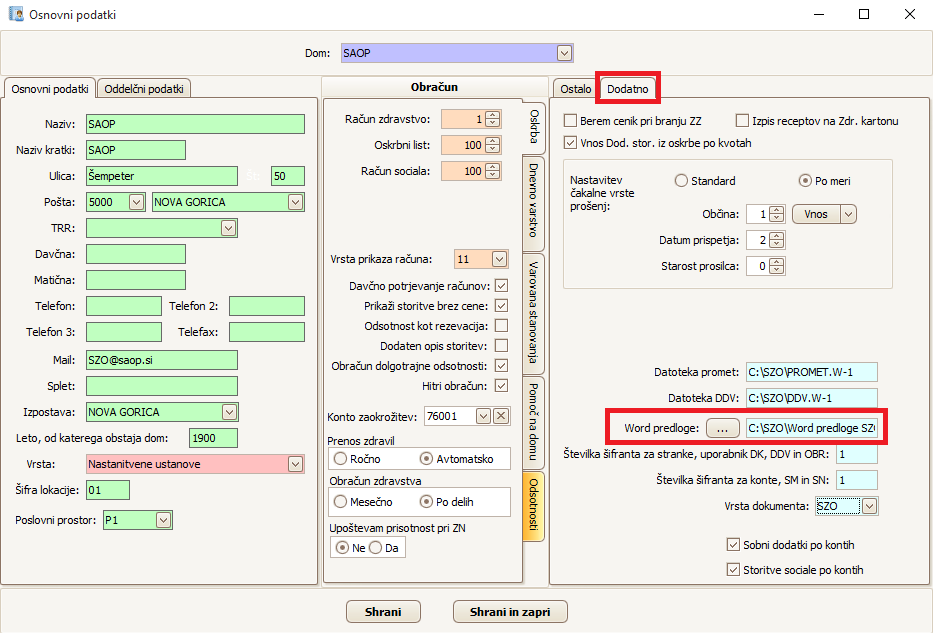
Poleg omenjene word predloge lahko prenašate tudi ostale. Pozorni morate biti le na to, da ne prekrijete vaših obstoječih word predlog.
